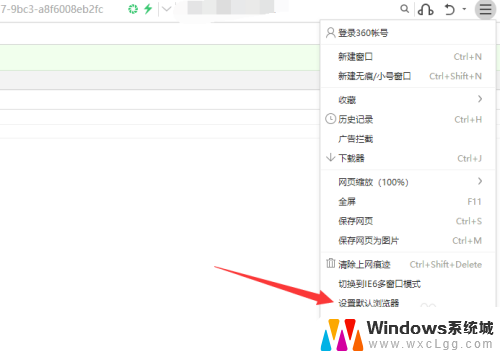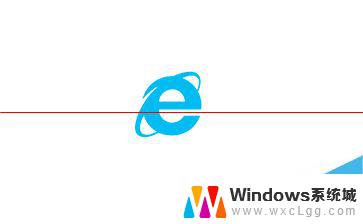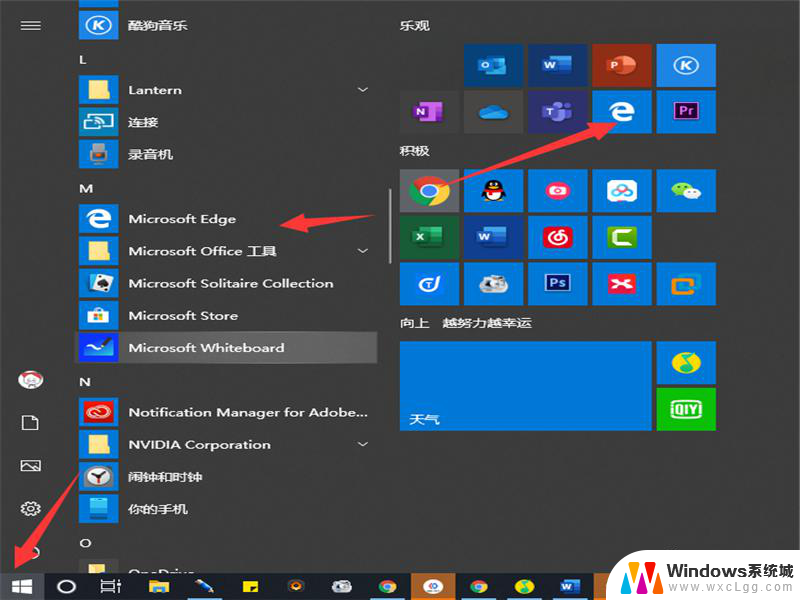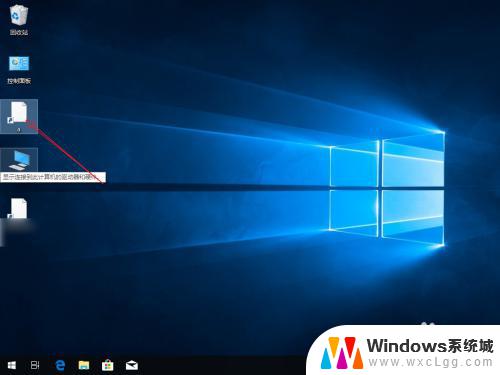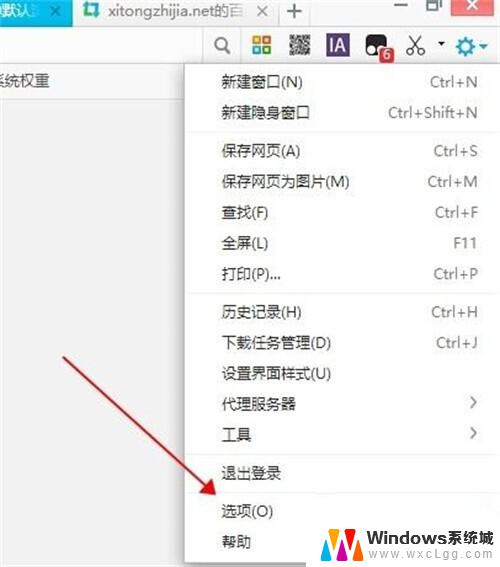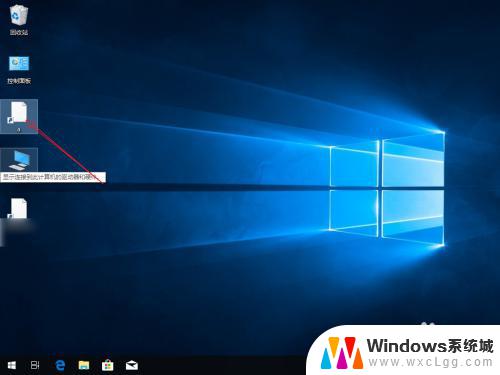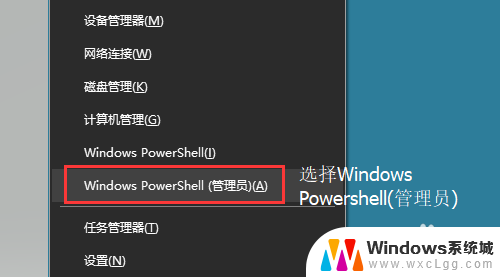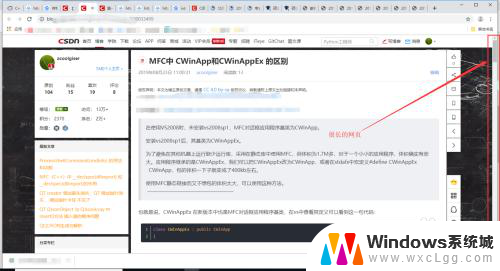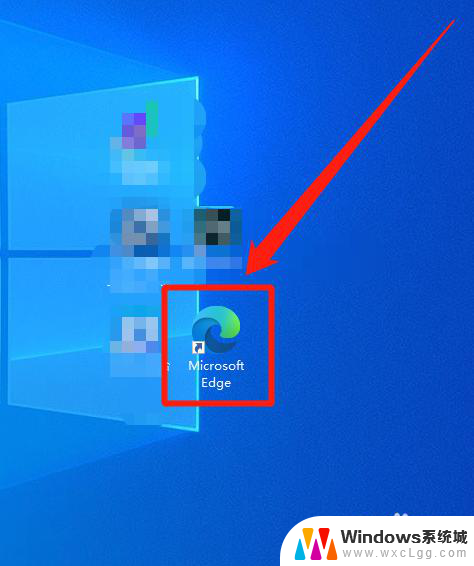如何让浏览器记住账号密码 Windows10 Edge浏览器怎么设置自动保存密码
如何让浏览器记住账号密码,在如今信息爆炸的时代,我们的生活离不开各种账号和密码,每次登录网站或者进行在线支付时,输入密码是一个相对麻烦的过程。Windows10的Edge浏览器为我们提供了一个便捷的解决方案——自动保存密码功能。通过设置我们可以让浏览器记住账号密码,省去重复输入的烦恼。本文将介绍如何在Windows10的Edge浏览器中设置自动保存密码功能,让我们的上网体验更加便捷和高效。
步骤如下:
1.首先,我们打开浏览器,点击右上方的设置图标。如下图所示。
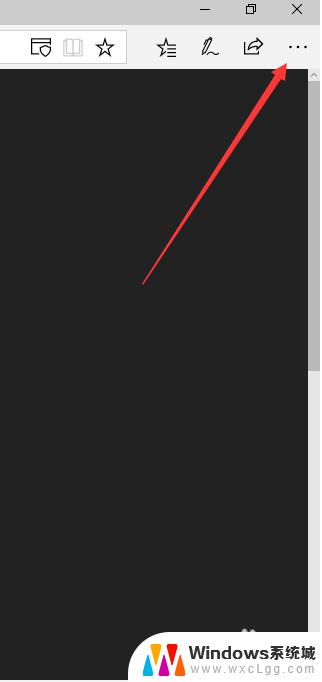
2.在弹出界面点击最下面的设置,如下,即可进入设置界面。
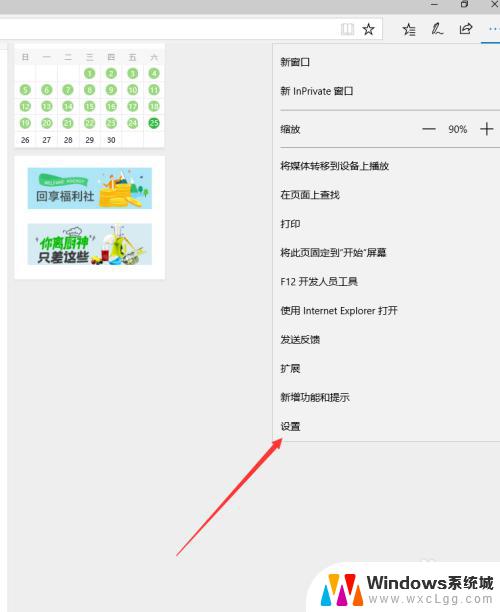
3.在设置界面点击“高级设置”,如下图。这样就可以进入高级设置界面。
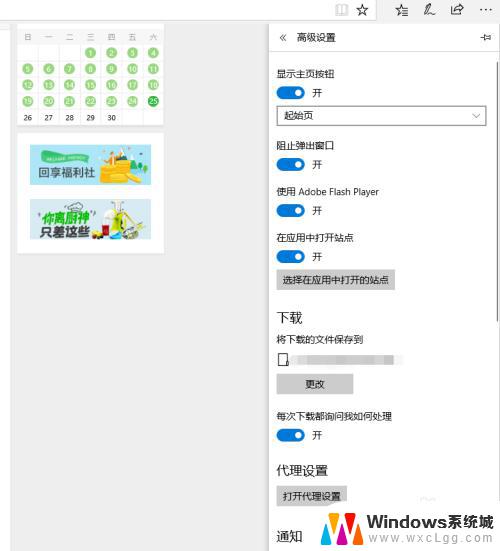
4.如下所示,“保存密码”现在还没有开启,这样就不会保存密码了。
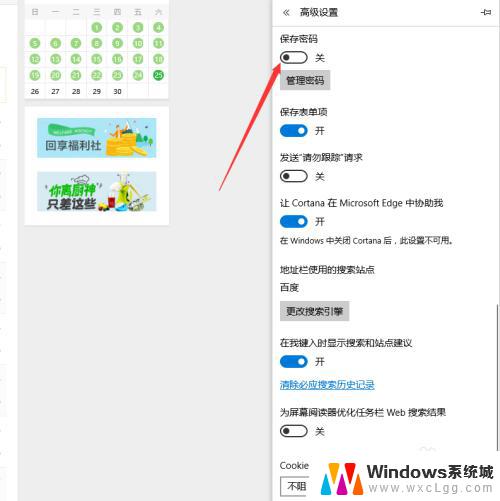
5.我们点击“保存密码”后即可将浏览器设置为自动保存密码,如下图所示。
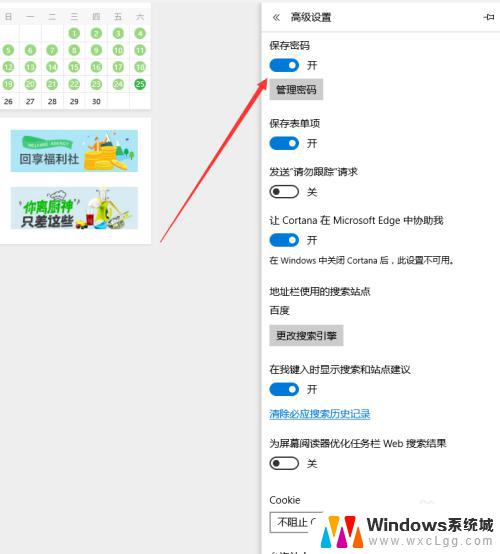
6.经过上面的设置,我们以后使用浏览器就可以让浏览器自动保存密码了。不过建议在自己家用电脑上使用。
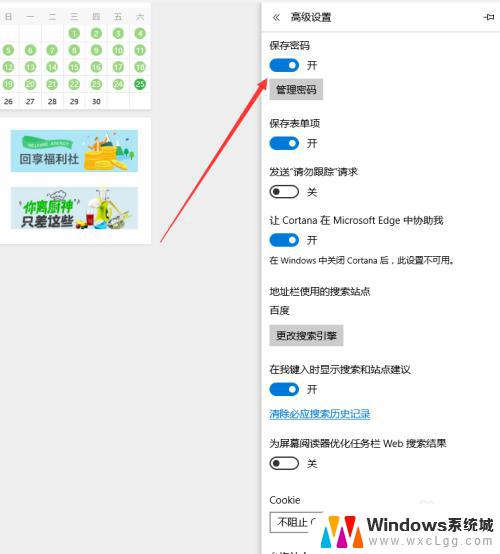
以上就是让浏览器记住账号密码的全部步骤,如果还有不清楚的用户,可以参考小编的说明进行操作,希望这些步骤能对大家有所帮助。